最终效果图:
1.activity.xml布局文件
<?xml version="1.0" encoding="utf-8"?>
<LinearLayout xmlns:android="http://schemas.android.com/apk/res/android"
android:orientation="vertical"
android:layout_width="match_parent"
android:layout_height="match_parent">
<GridView
android:id="@+id/tec_iden_gridview"
android:numColumns="3"
android:layout_width="match_parent"
android:layout_height="wrap_content">
</GridView>
</LinearLayout>2.MainActivity java文件
package com.nicemaking.o2orepairtech.view.activity;
import android.os.Bundle;
import android.view.LayoutInflater;
import android.view.View;
import android.view.ViewGroup;
import android.widget.BaseAdapter;
import android.widget.GridView;
import android.widget.TextView;
import com.nicemaking.o2orepairtech.R;
import com.nicemaking.o2orepairtech.base.BaseHeadActivity;
public class TechnologyIdenActivity extends BaseHeadActivity {
GridView gridView;
String[] technologyName = {"技术认证","打印机","传真机","碎纸机","扫描仪","考勤机","点钞机","投影机","白板","网络设备","电脑设备","监控门禁"};
@Override
protected void onCreate(Bundle savedInstanceState) {
super.onCreate(savedInstanceState);
setContentView(R.layout.activity_technology_iden);
gridView = (GridView) findViewById(R.id.tec_iden_gridview);
gridView.setAdapter(new MyAdapter(technologyName));
}
public class MyAdapter extends BaseAdapter{
String [] technologyNameTitles;
public MyAdapter(String[] technologyNameTitles) {
this.technologyNameTitles = technologyNameTitles;
}
//返回要显示的数量
@Override
public int getCount() {
return technologyNameTitles.length;
}
//返回当前Item显示的数据
@Override
public Object getItem(int position) {
return technologyNameTitles[position];
}
@Override
public long getItemId(int position) {
return position;
}
@Override
public View getView(int position, View convertView, ViewGroup parent) {
ViewHolder holder;
if (convertView==null){
holder=new ViewHolder();//new一个ViewHolder实例holder
//从一个Context中,获得一个布局填充器,这样你就可以使用这个填充器来把xml布局文件转为View对象了。
LayoutInflater inflater = LayoutInflater.from(mActivity);
//将xml布局转换为view对象
convertView = inflater.inflate(R.layout.item,null);
//利用view对象,找到布局中的组件
holder.title = (TextView) convertView.findViewById(R.id.itemText);
//viewHolder来绑定converView里面的各个View控件(XML布局里面的那些控件)。
// 再用convertView的setTag将viewHolder设置到Tag中,以便系统第二次绘制ListView时从Tag中取出。
convertView.setTag(holder);
}else {
holder= (ViewHolder) convertView.getTag();
}
//设置文字
holder.title.setText(technologyNameTitles[position]);
return convertView;
}
class ViewHolder
{
public TextView title;
}
}
}
注:通过convertView+ViewHolder来实现,ViewHolder就是一个静态类,使用 ViewHolder 的关键好处是缓存了显示数据的视图(View),加快了 UI 的响应速度。
注:当我们判断 convertView == null 的时候,如果为空,就会根据设计好的List的Item布局(XML),来为convertView赋值,并生成一个viewHolder来绑定converView里面的各个View控件(XML布局里面的那些控件)。再用convertView的setTag将viewHolder设置到Tag中,以便系统第二次绘制ListView时从Tag中取出。(看下面代码中)
如果convertView不为空的时候,就会直接用convertView的getTag(),来获得一个ViewHolder。
注:ViewHolder类的作用:
ViewHolder模式通过getView()方法返回的视图的标签(Tag)中存储一个数据结构,这个数据结构包含了指向我们要绑定数据的视图的引用,从而避免每次调用getView()的时候调用findViewById()。
3.网格的样式文件
<?xml version="1.0" encoding="utf-8"?>
<!-- 技术认证(activity_technology_iden.xml)里面的GridView里面的样式 -->
<LinearLayout xmlns:android="http://schemas.android.com/apk/res/android"
android:id="@+id/ll_tech_iden_item"
android:orientation="vertical"
android:layout_height="wrap_content"
android:layout_width="fill_parent">
<TextView
android:background="@drawable/comm_edit_bg_white"
android:textSize="18dp"
android:gravity="center"
android:id="@+id/itemText"
android:layout_width="match_parent"
android:layout_height="45dp"
android:textColor="@color/login_btn_txt_color"/>
</LinearLayout>
关于convertView+ViewHolder的详细解释:
http://blog.csdn.net/bill_ming/article/details/8817172
http://www.cnblogs.com/zhengbeibei/archive/2013/05/14/3078805.html








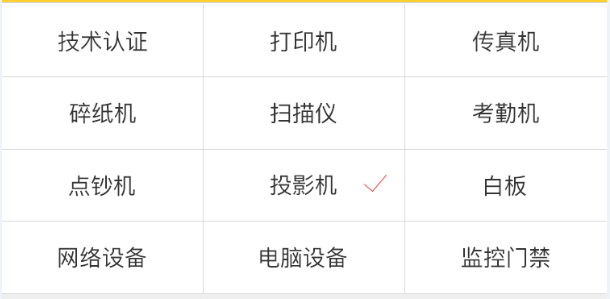














 1万+
1万+

 被折叠的 条评论
为什么被折叠?
被折叠的 条评论
为什么被折叠?








